台式电脑连蓝牙音箱怎么连 如何在Win10台式电脑上设置蓝牙音箱连接
更新时间:2023-11-05 14:49:21作者:jiang
台式电脑连蓝牙音箱怎么连,在现代科技的高速发展下,蓝牙音箱成为了许多人日常生活中必不可少的音频装备,而对于Win10台式电脑用户来说,连接蓝牙音箱也是一项非常实用的功能。如何在Win10台式电脑上设置蓝牙音箱连接呢?通过简单的几个步骤,您就可以享受到无线音频带来的便利和舒适了。让我们一起来了解一下吧。
操作方法:
1.先打开蓝牙音箱的开关,没电的话可以充着电打开开关!

2.在电脑右下角打开向上的箭头,点击蓝牙图标进入蓝牙界面。
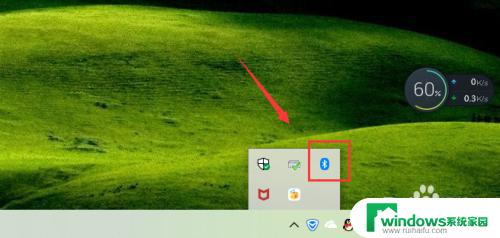
3.点击添加蓝牙或其它设备,如下图!
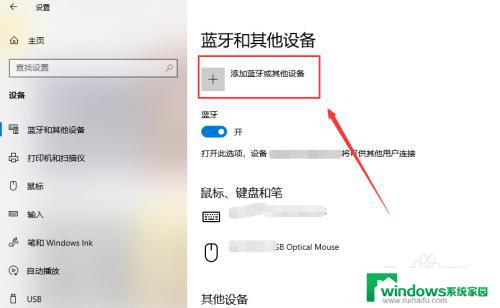
4.选择蓝牙,进行蓝牙设备的搜索工作!
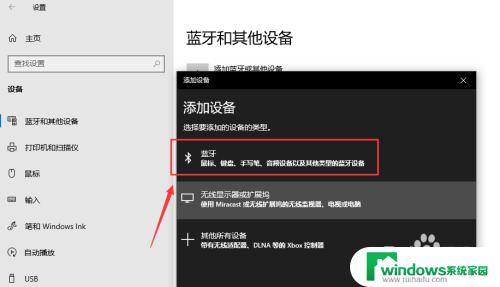
5.搜索到蓝牙音箱后点击音箱进入连接界面,连接需要一点时间!
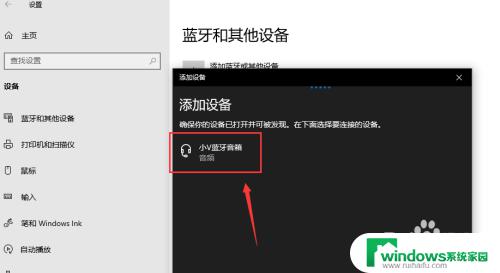
6.你的设备连接已经成功,这样就是蓝牙配对连接好啦。下面可以开始音乐播放了,我试了下很不错!
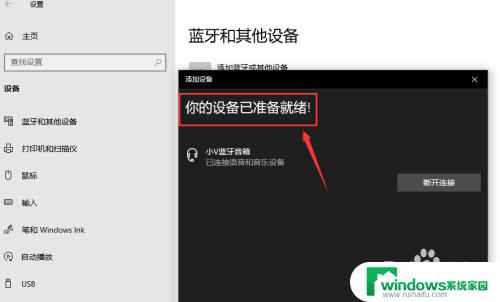

7.总结;
1、打开蓝牙音箱的开关
2、台式电脑打开蓝牙界面,搜索蓝牙设备
3、蓝牙设备进行配对,连接成功台式电脑就能播放声音了。
以上便是关于如何连接蓝牙音箱到台式电脑的全部内容,如果您遇到类似的问题,可以按照本文提供的方法进行解决。















